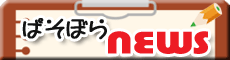SSDで古いパソコンを高速化(2018年3月-2)
ぱそぼらんど京都では、2010年に購入した2台のWindows7ノートパソコンのハードディスクをSSDに交換することになりました。
 遅くなってきた上にWindows10の使用が増えて、出番が少なくなっていたからです。SSDを使って速度を改善し、有効に活用しようというわけです。また、2台のうち1台はこの際Windows10を導入することにしました。
遅くなってきた上にWindows10の使用が増えて、出番が少なくなっていたからです。SSDを使って速度を改善し、有効に活用しようというわけです。また、2台のうち1台はこの際Windows10を導入することにしました。
Windows10に関しては
2015年12月にnote10をWinodws8.1から
(「Windows10へアップレグレードに挑戦!」)
2016年7月に事務用デスクトップをwindows7から
(「Windows10にバージョンアップ」)
それぞれ更新しましたが、今回は一からクリーンインストールします。
作業の概略は次の通りです。
・note8(Dell) HDD320GB→SSD500GB
1. Cドライブの最新のイメージバックアップを取る
2. HDDを取り外しSSDを取り付ける
3. イメージバックアップからCドライブの内容をSSDに復元する
・note9(富士通) HDD500GB(Cドライブ250GB, Dドライブ250GB)→SSD250GB
1. ハードディスク内のデータを保存、アプリソフトのリストを作成
2. HDDを取り外しSSDを取り付ける
3. SSDにWinodws10をインストールする
無線LAN接続、OSのライセンス認証、セキュリティ、プリンタなどの設定
4. アプリソフトをインストール
この入れ替えを筆者は2月16日に見学したのですが、実は作業以前の部分が大切です。機器管理係のメンバーは、パソコンの問題点と解決策を話し合い、サイズやインターフェイスを含めてSSD交換ができることを確認し、購入に際しては店舗やインターネットを調べました。入れ替えの手順書を作成、最新のバックアップをとり、note9の再インストールに必要なアプリケーションソフトのリストや登録情報を整えて作業当日を迎えました。
note9に関してはすべて順調、手間はかかりましたが生まれ変わったようにてきぱき動くようになりました。サポート用のパソコンだからドキュメントやピクチャなどのデータはほとんど保存されてないのでその分煩雑さはなく、SSDの容量も小さくて済みました。この作業については「京ぱそぼらの日々ログ」の「パソコン再生! ビフォー(HDD) → アフター(SSD)」に詳しいのでぜひご覧ください。
 一方note8ですが、実はトラブル発生。作業に取り掛かったところ新品のSSDが故障していたのです。返品、再購入となり、やり直しです。どのようなことでも不測の事態は起こりうるのですが、計画通りにいかないと労力が何倍にも感じられます。特にコンピュータを相手にしていると、なぜ?なぜ?ということがいっぱいで、いつも機械の都合に振り回されます。機器管理係の仕事は羨ましいとは言えませんね。
一方note8ですが、実はトラブル発生。作業に取り掛かったところ新品のSSDが故障していたのです。返品、再購入となり、やり直しです。どのようなことでも不測の事態は起こりうるのですが、計画通りにいかないと労力が何倍にも感じられます。特にコンピュータを相手にしていると、なぜ?なぜ?ということがいっぱいで、いつも機械の都合に振り回されます。機器管理係の仕事は羨ましいとは言えませんね。
 さて、ひと月後の3月16日、SSD 500GB を用意して再挑戦です。興味津々の見学者たちが身を乗り出して見守る中、ドライブの入れ換えが行われます。ずっしり重いハードディスクとカード一枚程度のSSDを手に取ると、プラッタ、ヘッド、モーター、フレームを備えた構造とシリコンチップの違いが実感できます。SSDは2.5インチSATA3、コネクタの形に注意して差し込みます。
ネジを止め、バッテリーを戻して、入れ換えが終わると、パソコンをシステム修復ディスクから起動し、バックアップイメージを使ってWindowsの復元を実行します。スイスイと進んできた作業がここで頓挫、パソコンがSSDを認識しません。2月のトラブルが頭をかすめました。2回続けてSSDの初期不良?まさかね。SSDはHDDより薄いのですが、スペーサが付属していないので、詰め物を入れて工夫してみましたがうまくいきません。コネクタが微妙に噛み合っていないように思えますが、この日は時間切れとなりました。
さて、ひと月後の3月16日、SSD 500GB を用意して再挑戦です。興味津々の見学者たちが身を乗り出して見守る中、ドライブの入れ換えが行われます。ずっしり重いハードディスクとカード一枚程度のSSDを手に取ると、プラッタ、ヘッド、モーター、フレームを備えた構造とシリコンチップの違いが実感できます。SSDは2.5インチSATA3、コネクタの形に注意して差し込みます。
ネジを止め、バッテリーを戻して、入れ換えが終わると、パソコンをシステム修復ディスクから起動し、バックアップイメージを使ってWindowsの復元を実行します。スイスイと進んできた作業がここで頓挫、パソコンがSSDを認識しません。2月のトラブルが頭をかすめました。2回続けてSSDの初期不良?まさかね。SSDはHDDより薄いのですが、スペーサが付属していないので、詰め物を入れて工夫してみましたがうまくいきません。コネクタが微妙に噛み合っていないように思えますが、この日は時間切れとなりました。
ところが・・・!翌日機器管理のYさんからメールが届きました。「SSDは無事置換できました」とあり、経緯と対処の内容が次のように記されていました。
*************
HDDのホルダーは薄く根元でのビス止めなので、挿入した時に先が垂れてしまい、コネクタの下に接続端子が入ってしまったのではないかと考え、7mmと9.5mmの(SSDとハードディスクの)隙間を埋めるスペーサを調達し、付けて挿入するとSSDが認識されましたのでイメージの書き戻しを行いました。
↓
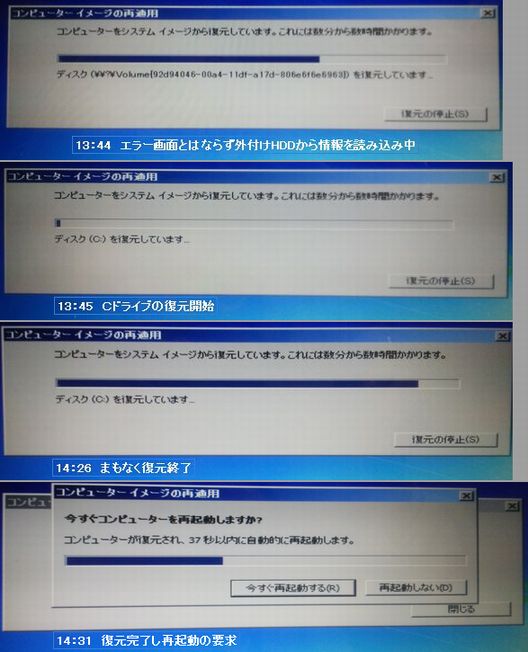
再起動後は今までのWindows7が正常に起動しました。
起動時間は45秒でした。 今までは3~4分かかっていたので十分改善できました。
*************
拍手!Windows7が起動した瞬間に立ち合えなかったのはまことに、まことに残念!
下手な感想は不要ですね。機器管理係さん、ありがとうございました。
by Pepper